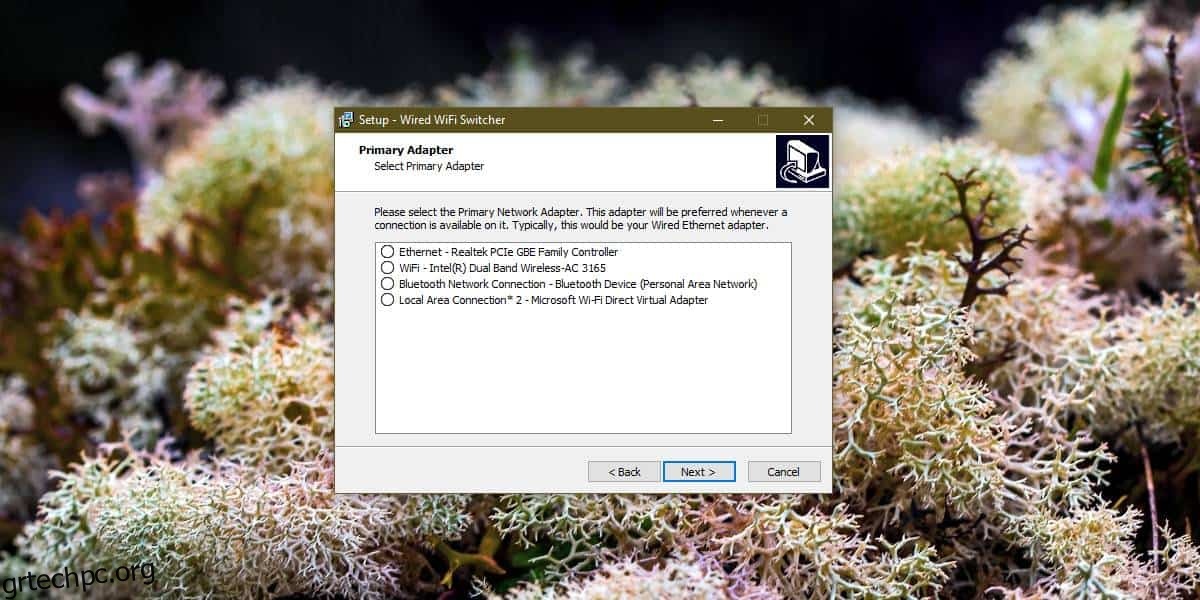Πολλοί άνθρωποι χρησιμοποιούν ταυτόχρονα σύνδεση WiFi και Ethernet. Είναι αρκετά εύκολο να το διαχειριστείς. Τα Windows 10 δεν σας εμποδίζουν να συνδέσετε και τους δύο προσαρμογείς δικτύου, ωστόσο, δεν σας επιτρέπουν να ορίσετε προτεραιότητα για αυτούς. Υπήρχε ένας τρόπος για να γίνει αυτό, αλλά δεν λειτουργεί πλέον στην πιο πρόσφατη έκδοση των Windows 10. Αυτό δεν σημαίνει ότι είναι αδύνατο να ορίσετε την προτεραιότητα σύνδεσης. Μπορείτε να ορίσετε την προτίμηση του προσαρμογέα δικτύου στα Windows 10 και έτσι να δώσετε προτεραιότητα στο WiFi ή στο Ethernet έναντι του άλλου.
Προτίμηση προσαρμογέα δικτύου
Για να ορίσετε την προτίμηση προσαρμογέα δικτύου, πρέπει να Κατεβάστε μια εφαρμογή που ονομάζεται Wired WiFi Switcher.
Αφού κατεβάσετε την εφαρμογή, πρέπει να την εγκαταστήσετε. Κατά την εγκατάσταση, θα σας ζητήσει να ορίσετε την προτεραιότητα του προσαρμογέα δικτύου. Θα πρέπει να γνωρίζετε πώς ονομάζονται οι προσαρμογείς WiFi και Ethernet. Κανονικά, εάν οι κάρτες δικτύου είναι αρκετά νέες, η εφαρμογή θα μπορεί να αναγνωρίσει ποιος προσαρμογέας δικτύου χρησιμοποιείται για σύνδεση στο δίκτυο WiFi και ποιος για σύνδεση στο δίκτυο Ethernet.
Η εφαρμογή θα σας ζητήσει να επιλέξετε τον Κύριο προσαρμογέα από αυτούς που αναφέρονται. Μπορείτε να επιλέξετε μόνο έναν κύριο προσαρμογέα δικτύου.
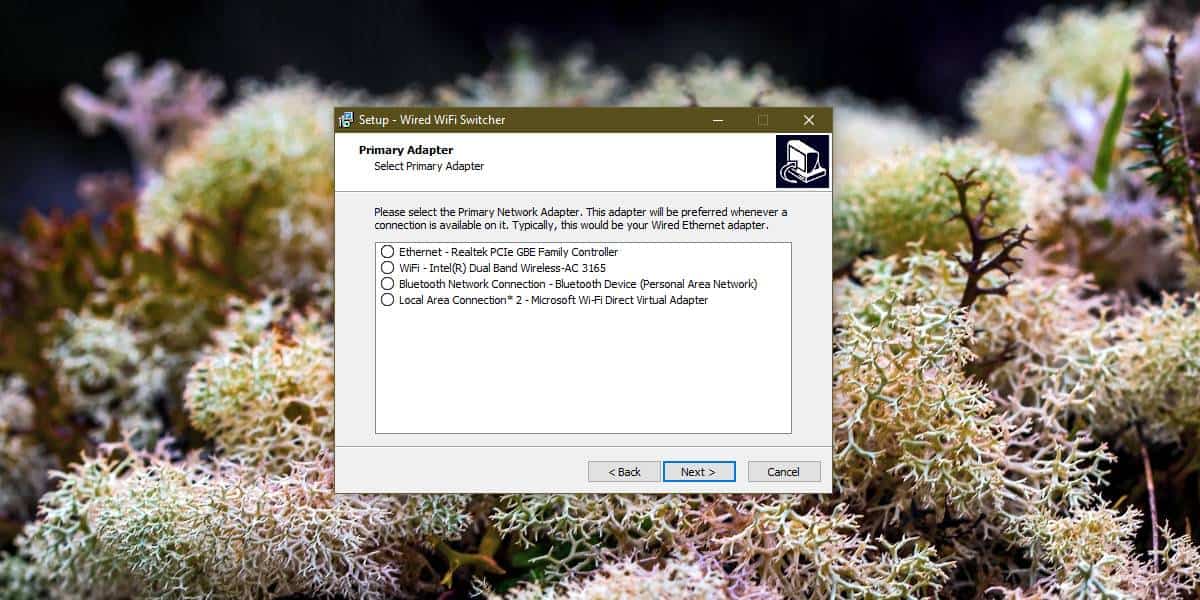
Στη συνέχεια, θα σας ζητηθεί να επιλέξετε τον δευτερεύοντα προσαρμογέα και πάλι, μπορείτε να επιλέξετε μόνο έναν. Ολοκληρώστε την εγκατάσταση κάνοντας κλικ στο Επόμενο και θα οριστεί η προτίμηση δικτύου.
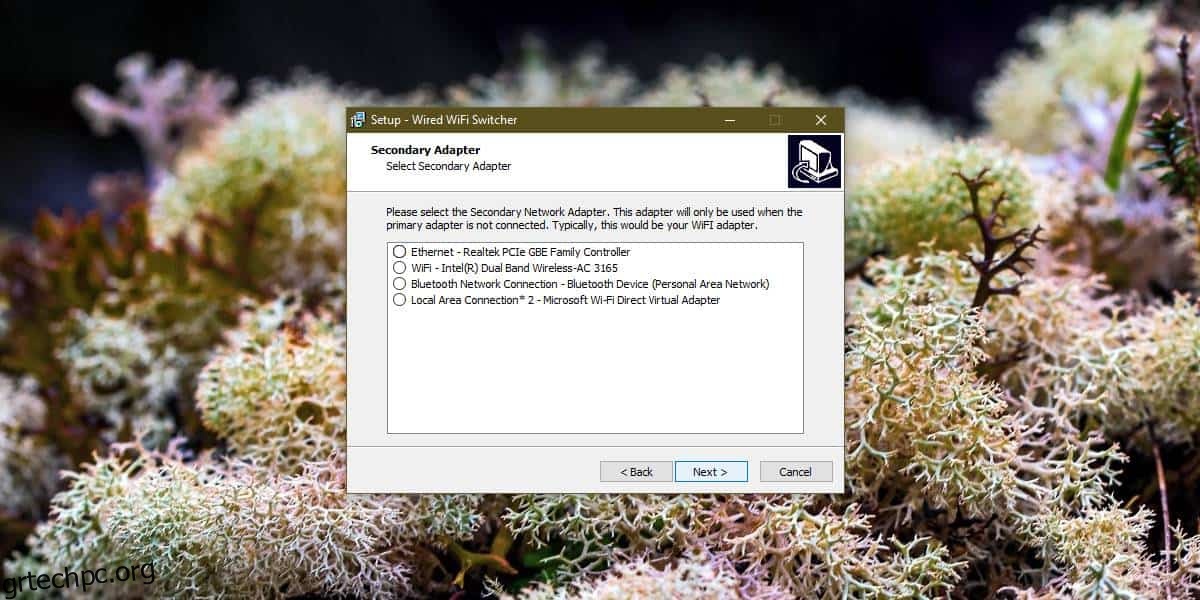
Η εφαρμογή δεν έχει καμία διεπαφή, επομένως, ενώ μπορεί να ορίσει την προτεραιότητα του προσαρμογέα δικτύου, δεν προσφέρει έναν εύκολο τρόπο να την αλλάξετε αμέσως. Εάν αντιμετωπίζετε πρόβλημα με την εφαρμογή που δεν ρυθμίζει σωστά τις προτιμήσεις του προσαρμογέα, μπορεί να έχει να κάνει με τα προγράμματα οδήγησης του δικτύου σας.
Είναι λυπηρό που δεν υπάρχει τρόπος να το κάνετε αυτό από το κουτί. Είναι μια διαμόρφωση που πολλοί άνθρωποι πρέπει να αλλάξουν και δεν περιορίζεται μόνο στις προτιμήσεις WiFi και Ethernet. Οι χρήστες πρέπει επίσης να ορίσουν προτιμήσεις δικτύου του ίδιου τύπου, π.χ. προτιμήσεις δικτύου WiFi. Με τη Microsoft να ανανεώνει συνεχώς την εφαρμογή Ρυθμίσεις και να αποκόπτει λειτουργίες από τον Πίνακα Ελέγχου, δεν έχει ακόμη προσθέσει έναν απλούστερο τρόπο διαχείρισης δικτύων.
Εάν αντιμετωπίσετε προβλήματα συνδεσιμότητας μετά την εγκατάσταση αυτής της εφαρμογής, θα πρέπει να την καταργήσετε. Δεν εμφανίζεται ως νέα εφαρμογή στη λίστα εφαρμογών στο μενού Έναρξη, αλλά μπορείτε να την απεγκαταστήσετε από τον Πίνακα Ελέγχου. Μεταβείτε στα Προγράμματα και επιλέξτε Κατάργηση εγκατάστασης προγράμματος. Η εφαρμογή θα πρέπει να εμφανίζεται στη λίστα των εγκατεστημένων εφαρμογών. Επιλέξτε το και κάντε κλικ στο Uninstall.